As fotos que você acabou de baixar de sua câmera têm sobreposições feias (provavelmente a data em que foram tiradas) e você está procurando uma maneira de removê-las? Este é um problema bastante comum. Obviamente, nas configurações da câmera, você não desabilitou a opção de inserir a data nas fotos. Porém não se preocupe, existem várias soluções que permitem resolver o problema em pouco tempo.
Tudo que você precisa fazer é tirar cinco minutos de tempo livre, leia minhas instruções sobre como remover a escrita das fotos e colocá-los em prática. Vou primeiro apontar alguns programas para remover a escrita das fotos usando o PC, depois alguns serviços online que permitem obter o mesmo resultado agindo diretamente do navegador e, por último, alguns aplicativos para smartphones e tablets graças aos quais você pode excluir datas e outros elementos indesejados das fotos sem usar um PC. Resumindo, você não tem mais opções, então não perca mais tempo e aja imediatamente!
Aviso: remover logotipos e escritos de fotos digitais e, em seguida, reutilizá-los sem a permissão dos respectivos autores é uma violação de direitos autorais; violação punível por lei. Meu tutorial não tem como objetivo incentivar esse tipo de atividade e, portanto, não me responsabilizo pela forma como as informações nele contidas serão utilizadas. Se você está procurando imagens para baixar e usar gratuitamente em seus projetos, confira meu post “Onde posso encontrar fotos e imagens grátis para baixar?“.
Programas para remover textos de fotos
Se você quer aprender um remova os escritos das fotos no seu PC, tire uns minutos do seu tempo livre e veja os programas que vou te falar: com certeza você encontrará alguém adequado para você.
Photoshop (Windows / macOS)
Se houver instalado no seu PC Photoshop, você não consegue encontrar uma solução melhor para remover a escrita das fotos. O software Adobe, na verdade, é o "rei" dos softwares de edição de fotos e por dentro existem inúmeras ferramentas que permitem ocultar elementos indesejados presentes nas imagens como, de fato, escritos, pessoas, objetos etc.
Para remover a escrita de uma foto usando o Photoshop, abra a foto em questão (acessando o menu Arquivo> Abrir programa) e escolha a ferramenta de sua preferência. Eu aconselho você a experimentar o primeiro Pincel de cura para manchas (o ícone de patch localizado na barra lateral esquerda) que captura de forma inteligente as áreas da imagem ao redor e as usa para encobrir elementos indesejados. Se você não vir a ferramenta "Pincel de Recuperação para Manchas" na barra lateral esquerda, clique com o botão direito no ícone do patch, no patch ou nas duas setas cruzadas e selecione-o no menu que se abre (significa que você já usou outra ferramenta no comum ao Photoshop Healing Brush).
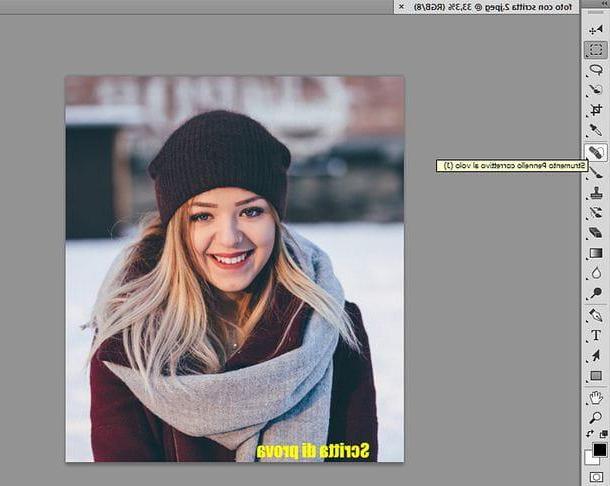
Neste ponto, você só precisa usar o menu suspenso localizado no canto superior esquerdo (aquele com o círculo preto dentro) para definir dimensões e dureza do pincel para usar e cobrir a escrita que deseja remover com uma única "pincelada". Se você não estiver satisfeito com o resultado, volte (pressionando Ctrl + Z o cmd + z, se utilizar Mac) e repita a operação “tocando” com o rato sobre a escrita em vez de fazer uma única “pincelada”.
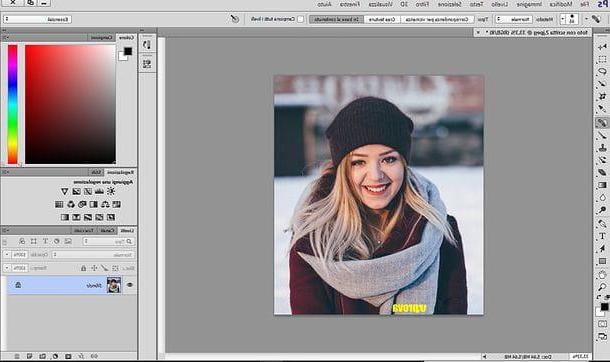
Se o pincel de cura para manchas não deu os resultados desejados, você pode usar o escova corretiva, que funciona da mesma maneira que o Pincel de recuperação para manchas, mas envolve a seleção manual de áreas da imagem a serem usadas para cobrir elementos indesejados.
Para selecionar a ferramenta Healing Brush, clique com o botão direito no ícone gesso presente na barra lateral esquerda e selecione o item apropriado no menu que se abre. Em seguida, ajuste o tamanho e a dureza do pincel usando o menu suspenso no canto superior esquerdo e proceda com a amostragem da área da imagem a ser usada para cobrir os elementos indesejados: para fazer isso, mantenha pressionada a tecla outro no teclado e clique no ponto da foto a ser amostrada.
Em seguida, cubra a escrita a ser eliminada, fazendo uma única "pincelada" ou, alternativamente, "batendo" nela.

Outra ferramenta muito boa que você pode usar para apagar escrita indesejada no Photoshop é a chamada toppa, que você sempre pode ativar clicando com o botão direito do mouse no gesso e selecionando o item apropriado no menu que ele compra.
A ferramenta patch permite que você selecione um elemento indesejado na foto (neste caso, a escrita) e cobri-lo com uma área de imagem selecionada posteriormente. Para usá-lo, prossiga para selecionar oárea contendo a escrita a ser removida com o mouse e deve ser delimitado por uma borda tracejada.
Em seguida, clique e segure na área pontilhada e arraste-a sobre a parte da imagem que deseja usar para cobrir a escrita. O jogo acabou!

A ferramenta mover com base no conteúdo, sempre disponível no menu lateral do Photoshop (clicando com o botão direito em uma das ferramentas citadas acima), permite fazer a operação reversa do "patch". Ou seja, permite que você selecione uma área da imagem e “cole-a” no elemento indesejado a ser removido. Pessoalmente, não o recomendo (parece menos eficaz do que as ferramentas de que falamos antes), mas, se quiser experimentar, pode ser útil em alguma ocasião.
Independentemente da ferramenta usada, quando estiver satisfeito com o resultado, você pode salvar a imagem modificada no Photoshop acessando o menu Arquivo> Salvar como do programa (canto superior esquerdo) e selecionando o nome e a pasta de destino do arquivo na janela que se abre.
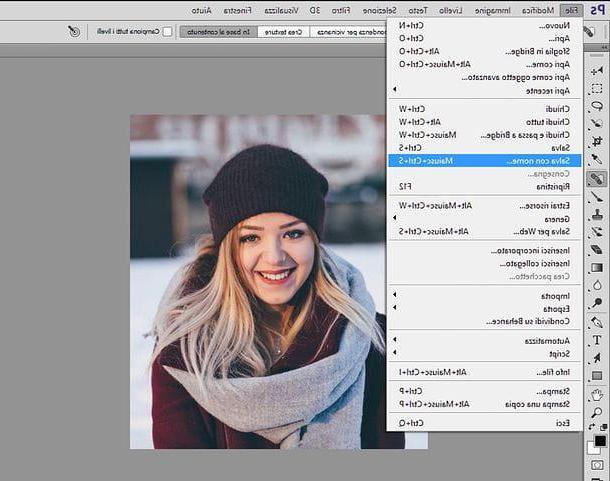
Nota: se você não tiver o Photoshop instalado em seu computador, poderá obtê-lo em uma versão de teste seguindo as instruções no meu guia sobre como baixar o Photoshop gratuitamente em português. No entanto, digo-vos, é um pouco como usar um lança-chamas para acender uma vela: existem soluções muito mais simples e, sobretudo, económicas (o Photoshop, depois de 7 dias de prova, custa 12,19 euros / mês) com as quais mais de resultados satisfatórios podem ser alcançados.
Fotos (Windows 10)
Se você usar um PC equipado com janelas 10, você pode remover a escrita das fotos também usando foto, o aplicativo padrão do sistema operacional Microsoft para visualização de arquivos gráficos.
Para editar uma imagem com o aplicativo Fotos do Windows 10, clique com o botão direito sobre ela e selecione os itens Abra com> Fotos a partir do menu que aparece (se o aplicativo Fotos estiver configurado como o aplicativo padrão para abrir arquivos gráficos, você também pode obter o mesmo resultado simplesmente clicando duas vezes no arquivo a ser editado). Em seguida, clique no botão Editar e criar localizado no canto superior direito e selecione o item Editar no menu que aparece.
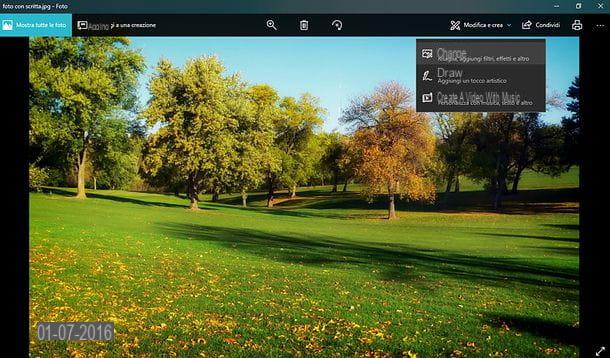
Neste ponto, selecione a guia Regra na barra lateral direita, "toque" com o mouse (depois clique várias vezes) sobre o texto a ser excluído e, quando estiver satisfeito com o resultado, salve a imagem pressionando o botão ressalva (canto inferior direito). Mais fácil do que isso ?!
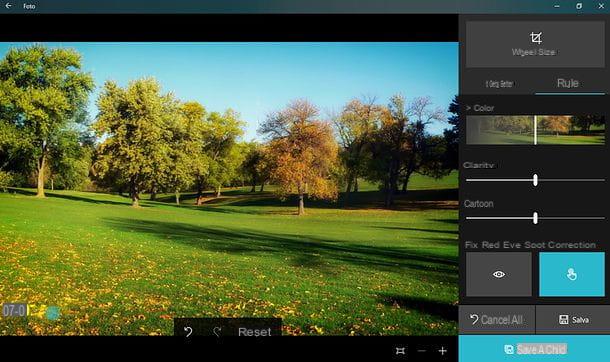
GIMP (Windows / macOS / Linux)
Se você não tem o Photoshop instalado em seu computador e / ou o aplicativo Fotos do Windows 10 não atendeu às suas expectativas, você pode confiar em GIMP: um programa de edição de fotos gratuito e de código aberto que, embora não seja tão completo quanto o famoso software Adobe, consegue remover a escrita de fotos de forma muito eficaz. Ele está disponível para Windows e macOS e Linux.
Para baixar o GIMP em seu computador, conecte-se ao site oficial do programa e clique no botão primeiro Baixar 2.xx e então, na página que se abre, no botão Baixe o GIMP 2.xx diretamente. Assim que o download for concluído, se você usar um PC com Windows, inicie o executável gimp-xx-setup.exe e, na janela que se abre, clique no botão primeiro Sim e, em seguida, OK, Instalar e final para concluir a configuração.
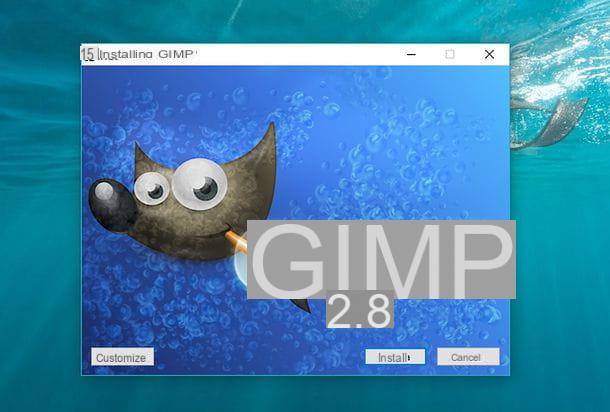
Se, por outro lado, você usa um Mac, abra o pacote dmg que você baixou do site do GIMP, extraia o conteúdo para a pasta Aplicações macOS e inicie o programa clicando com o botão direito em seu ícone e selecionando o item Apri no menu que aparece: esta operação só é necessária na primeira inicialização para contornar as restrições do macOS em aplicativos de desenvolvedores não certificados.
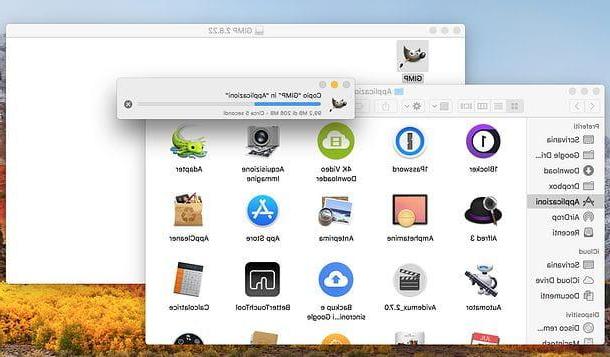
Agora é a hora de agir! Em seguida, abra a foto da qual deseja remover a escrita GIMP (usando o menu Arquivo> Abrir programa), vá até a barra de ferramentas localizada no lado esquerdo da tela e selecione-a ferramenta de patch.
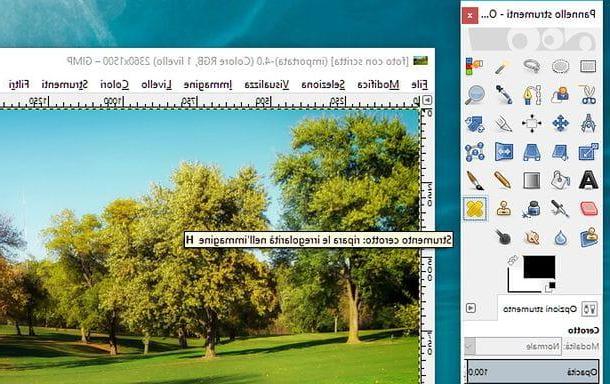
Neste ponto, use o painel Opções de ferramentas (canto inferior esquerdo) para ajustar o tamanho e estilo do pincel a ser usado e, uma vez feito, escolha uma amostra de imagem para usar como um preenchimento para a escrita a ser coberta, mantendo pressionada a tecla Ctrl teclado e clicando nele.
Após esta etapa também "toque" com o pincel na escrita a ser percorrida (depois clique várias vezes) e, quando estiver satisfeito com o resultado, salve indo ao menu Arquivo> Salvar como por GIMP.
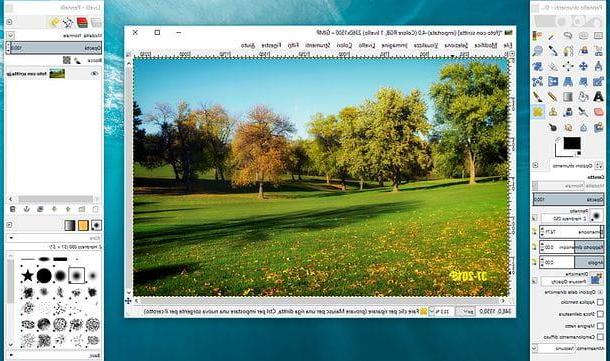
Se você não estiver satisfeito com o resultado, tente usar outro ponto da imagem como amostra. Se, por outro lado, você estiver interessado em aprender mais sobre como o GIMP funciona, leia meu tutorial sobre como usar o GIMP.
Serviços online para remover textos de fotos
Se você deseja remover escritos das fotos, mas não deseja (ou não pode) instalar novos programas em seu PC, você pode entrar em contato com Photopea: um serviço online gratuito que funciona diretamente do navegador e não requer registro (o registro está realmente lá, mas é opcional e serve apenas para sincronizar seu trabalho em vários computadores) ou o uso de plug-ins adicionais, pois é baseado na tecnologia HTML5. Sua interface é virtualmente idêntica à do Photoshop, então você não deve achar difícil usá-la.
Para retirar a escrita das fotos com o Photopea, conectado na página inicial do serviço, clique em "X" localizado no canto superior direito para remover a mensagem de boas-vindas e abrir a imagem para retocar selecionando o item Abre do menu Envie o (canto superior esquerdo). Neste ponto, você pode escolher uma das três ferramentas para excluir elementos indesejados das fotos: em seguida, vá para o ícone de gesso localizado na barra lateral esquerda e escolha uma ferramenta de Ferramenta Pincel de Cura para Manchas (pincel de cura local), Ferramenta Pincel Curativo (Pincel de cura) e Seleção de ferramenta de remendo (ferramenta de patch).
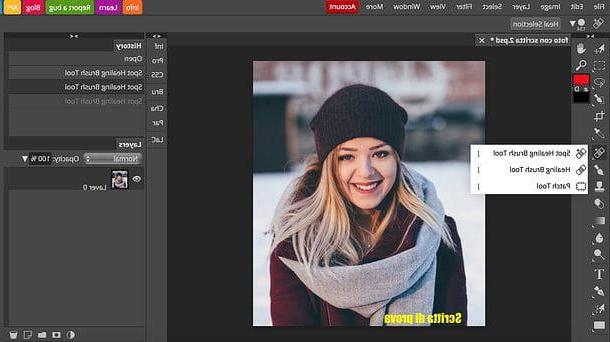
As ferramentas incluídas no Photopea funcionam da mesma maneira que as ferramentas incluídas no Photoshop. Se você escolheu o Pincel de cura para manchas, portanto, use o menu suspenso localizado no canto superior esquerdo (aquele com o círculo cinza) para selecionar o tamanho do pincel e realizar uma única "pincelada" ou "toque" na escrita a ser removida para concluir a operação.
Se, por outro lado, você escolheu o escova corretiva clássica, primeiro selecione a área da imagem para usar como uma amostra para cobrir as letras (usando a combinação Alt + clique) e, em seguida, "desenhe" na área a ser coberta. Por último, se você escolheu a ferramenta toppa, selecione a área da imagem com letras e cubra-a arrastando-a para uma área da imagem que deseja usar como amostra.

Quando estiver satisfeito com o resultado, vá para o menu Arquivo> Exportar como (canto superior esquerdo) e selecione o formato de arquivo no qual deseja exportar a imagem (por exemplo, JPG o PNG) na caixa que aparece. Em seguida, clique no botão Salvar e a foto não escrita será baixada para o seu PC.
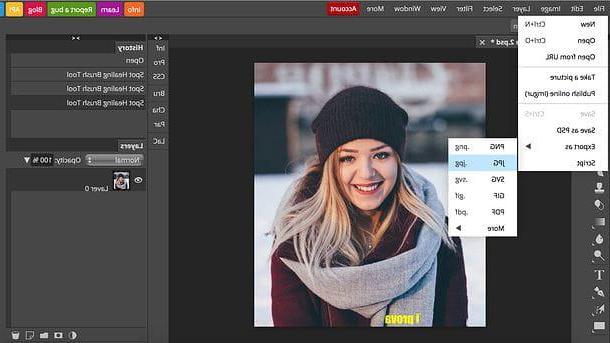
Nota: há também uma versão Premium do Photopea. Custa US $ 5 por mês, mas não oferece nenhuma funcionalidade adicional em relação à versão gratuita: apenas permite oferecer seu suporte ao serviço e eliminar a exibição de banners publicitários.
App para remover textos de fotos
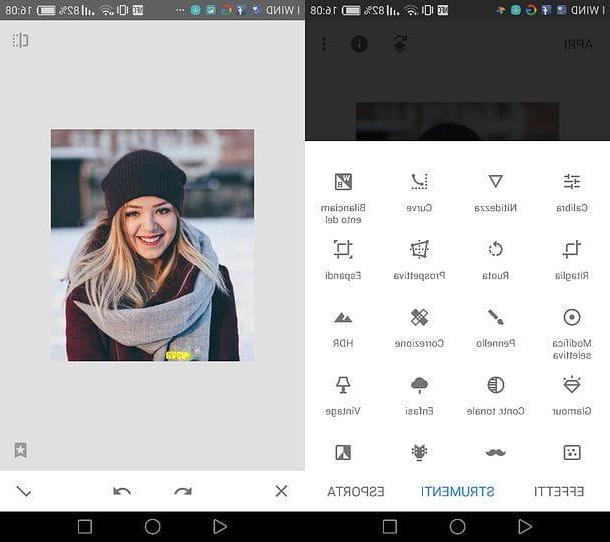
Gostaria de remover os escritos das fotos que você salvou em seu smartphone ou tablet? Sem problemas. Existem alguns aplicativos, totalmente gratuitos, que permitem atingir o objetivo de uma forma muito simples.
Snapseed é um dos melhores aplicativos de edição de fotos gratuitos. É desenvolvido pelo Google e dentro dele inclui tudo que você precisa para corrigir os defeitos mais comuns presentes em fotos digitais. Se quiser fazer o download, acesse a loja do seu aparelho, procure e faça o download pressionando primeiro o ícone e depois o botão Instalar / obter. Ele está disponível para Android e iOS.
Quando a instalação for concluída, para remover os escritos das fotos com o Snapseed, inicie o aplicativo e pressione o botão (+) localizado no centro da tela e selecione a imagem a ser editada. Neste ponto, selecione o ícone Correção do cartão instrumentos e "colore" a escrita a ser excluída, que deve ser removida instantaneamente.
Se este não for o caso, cancele as alterações feitas na foto (pressionando seta circular que vai para a esquerda) e repita o procedimento para apagar a escrita "tocando" nela. Quando estiver satisfeito com o resultado, salve a imagem final tocando no símbolo primeiro √, Em seguida, Exportar e, finalmente, selecionar um dos destinos disponíveis (por exemplo, a Galeria do dispositivo ou os aplicativos instalados nela).
Como remover os escritos das fotos

























